联想主机机箱灯光控制系统安装与调试教程
时间:2025-07-10 | 作者: | 阅读:0你的联想主机是否支持灯光控制?确认方法是查看主板型号参数是否有rgb/argb header或访问联想官网查询。步骤一:确认主机是否支持灯光控制,通过查看说明书或官网信息;步骤二:下载安装lenovo vantage软件用于灯光控制;步骤三:进入软件设置调整灯光模式、颜色、亮度等;步骤四:注意散热问题,合理使用灯光避免影响性能。若软件无法识别设备,可检查连接、更新软件和驱动、尝试重新安装或联系客服。此外,也可选择其他软件如openrgb或主板厂商提供的控制软件,根据需求和个人偏好决定。

联想主机机箱灯光控制系统的安装与调试,简单来说就是折腾你的机箱,让它更炫酷。但别怕,其实没那么复杂,跟着步骤来,你也能拥有一个光彩夺目的主机。

解决方案
首先,确认你的联想主机是否支持灯光控制。有些老款或者低端型号可能没有这个功能,或者需要额外购买灯光控制器。查看主机说明书或者联想官网的产品页面是最靠谱的办法。

如果确认支持,那么下一步就是找到控制软件。联想通常会提供一个叫做“Lenovo Vantage”的软件,你可以在微软商店里搜索并安装。这个软件集成了很多功能,包括系统更新、硬件监控,当然也包括灯光控制。
安装完成后,打开Lenovo Vantage,找到“硬件设置”或者类似的选项,里面应该会有“灯光”或者“RGB”之类的设置。如果没有,那可能需要更新一下软件,或者检查一下驱动程序是否正确安装。

进入灯光设置界面后,你就可以开始自由发挥了。通常你可以选择不同的灯光模式,比如静态、呼吸、彩虹等等。还可以自定义颜色,调整亮度和速度。
如果你的机箱灯光是可编程的,你甚至可以设置不同的灯光效果来响应不同的系统事件,比如CPU温度过高时变成红色,硬盘读写时闪烁等等。这需要一些高级的编程知识,不过网上有很多教程可以参考。
当然,在折腾灯光的时候,也要注意散热。如果灯光太亮或者运行时间太长,可能会增加机箱内部的温度。所以要合理控制灯光的亮度和使用时间,避免影响电脑的性能和寿命。
如何判断我的联想主机是否支持灯光控制?
最直接的方法就是查看你的主板型号,然后在网上搜索该主板的规格参数。如果规格参数里提到了“RGB Header”或者“ARGB Header”,那就说明你的主板支持灯光控制。
另一个方法是打开机箱,观察主板上是否有类似的接口。RGB Header通常是4针的,ARGB Header通常是3针的。如果找到了这些接口,那么你就可以购买相应的灯条或者风扇,连接到主板上,然后通过软件来控制灯光。
还有一种情况是,你的主机预装了灯光控制系统,但是你不知道怎么使用。这时候可以尝试在网上搜索你的主机型号,看看有没有相关的教程或者视频。
联想Vantage软件无法识别我的灯光设备怎么办?
首先,确保你的灯光设备已经正确连接到主板上。检查连接线是否松动,或者尝试更换一个接口。
其次,更新你的Lenovo Vantage软件到最新版本。旧版本的软件可能不支持新的灯光设备。
如果更新软件后仍然无法识别,那么可以尝试更新你的主板驱动程序。驱动程序不正确也可能导致灯光设备无法正常工作。
还有一种可能是,你的灯光设备需要单独的驱动程序。这时候可以到灯光设备的官方网站下载并安装相应的驱动程序。
如果以上方法都无效,那么可以尝试卸载并重新安装Lenovo Vantage软件。有时候软件安装过程中可能会出现一些问题,导致无法正常识别灯光设备。
最后,如果实在解决不了,可以联系联想的客服或者到相关的技术论坛寻求帮助。
除了联想Vantage,还有其他灯光控制软件可以选择吗?
当然有。很多主板厂商都会提供自己的灯光控制软件,比如华硕的Aura Sync、微星的Mystic Light、技嘉的RGB Fusion等等。这些软件通常功能更加强大,可以实现更多的灯光效果。
还有一些第三方的灯光控制软件,比如OpenRGB。这个软件是开源的,支持多种品牌和型号的灯光设备。如果你不想安装多个不同的软件来控制不同的设备,那么OpenRGB是一个不错的选择。
不过需要注意的是,不同的软件可能存在兼容性问题。在使用第三方软件之前,最好先了解一下你的灯光设备是否支持该软件。
另外,一些高端的灯光设备可能会自带独立的控制软件。这些软件通常功能最强大,可以实现最复杂的灯光效果。
总之,选择哪种灯光控制软件,取决于你的需求和偏好。你可以根据自己的实际情况,选择最适合你的软件。
福利游戏
相关文章
更多-

- nef 格式图片降噪处理用什么工具 效果如何
- 时间:2025-07-29
-

- 邮箱长时间未登录被注销了能恢复吗?
- 时间:2025-07-29
-

- Outlook收件箱邮件不同步怎么办?
- 时间:2025-07-29
-

- 为什么客户端收邮件总是延迟?
- 时间:2025-07-29
-

- 一英寸在磁带宽度中是多少 老式设备规格
- 时间:2025-07-29
-

- 大卡和年龄的关系 不同年龄段热量需求
- 时间:2025-07-29
-

- jif 格式是 gif 的变体吗 现在还常用吗
- 时间:2025-07-29
-

- hdr 格式图片在显示器上能完全显示吗 普通显示器有局限吗
- 时间:2025-07-29
大家都在玩
大家都在看
更多-
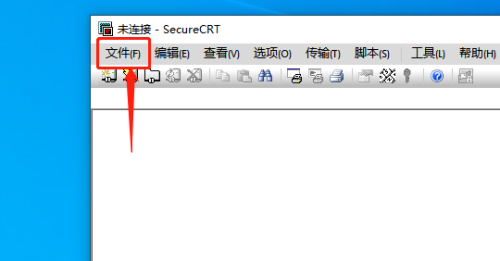
- SecureCRT怎么连接主机会话
- 时间:2025-08-28
-
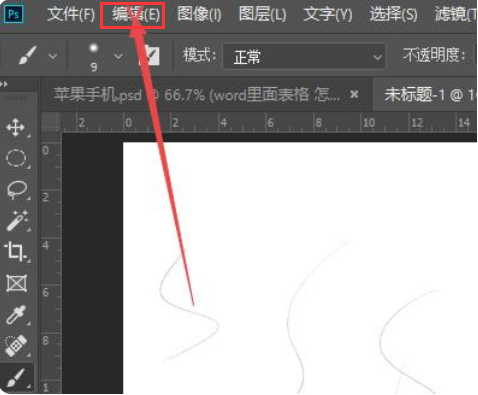
- ps怎么设置可撤回记录数量
- 时间:2025-08-28
-
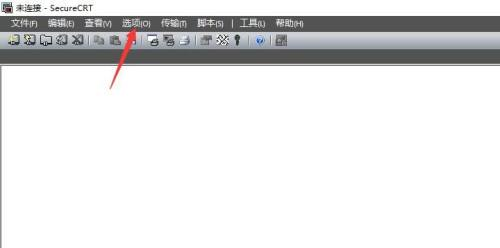
- SecureCRT怎么设置默认协议
- 时间:2025-08-28
-
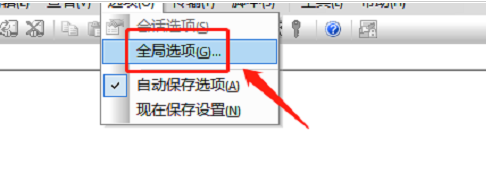
- SecureCRT怎么添加防火墙IP地址
- 时间:2025-08-28
-
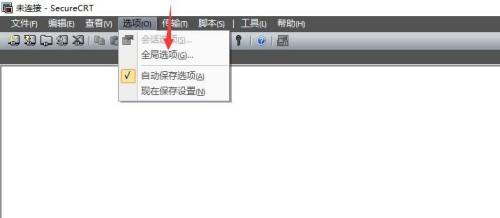
- SecureCRT怎么设置光标样式
- 时间:2025-08-28
-
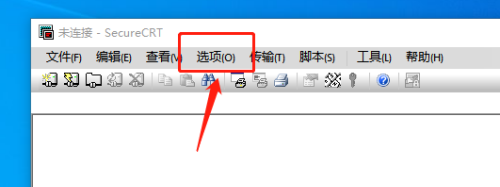
- SecureCRT怎么设置配置文件夹储存位置
- 时间:2025-08-28
-

- 王者荣耀花嫁头像框怎么获得
- 时间:2025-08-28
-

- Base AI生态系统:市场概况分析和代币状态介绍
- 时间:2025-08-28


























